
NVMeプロトコルのM.2 SSDが安くなっています。1TBでも1万円代前半です。ということでCrucialのお安い1TB M.2 SSD, CT1000P1SSD8をmacOSで使ってみました。問題なく動作し性能もそこそこ良いです。
Table of Contents
SSDが安くなった
メモリーの価格が下がっている関係か、M.2 NVMe SSDも安くなっているようです。以前は、1TBだと結構なお値段だったのですが、セールだと1万円を切ってたりします。以下はその時のスクリーンショットです。
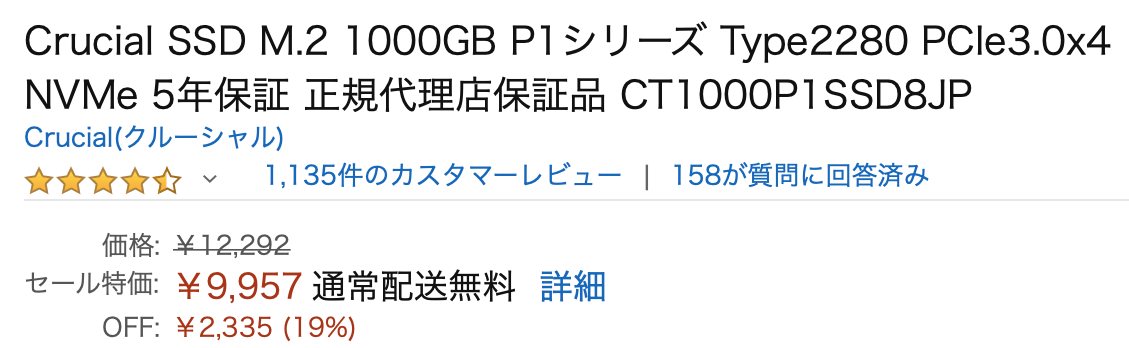
残念ながら現在の価格は1,400円ほど上昇して11,323円ですが、それでも1TBでのこの価格は、ちょっと前なら考えられなかった状況です。ただし、品薄のようで納期が長いです。(この記事の執筆時の状況です。現在の価格、納期は下のリンクから確認してください。)
マザーボードに取り付け
ということで、このSSDをmacOSで動かしました。使用したハードウェア構成は以下です。マザーボードはMSIのB360搭載Micro ATXです。SATAコネクタに接続した2.5 inch SATA SSDでmacOS Mojaveが問題なく動作しています。
CT1000P1SSD8JPをマザーボードのSSD用M.2ソケット(CPUのすぐ隣の方のソケット)に取り付けました。廉価版のB360マザーボードなので、M.2 SSD用のヒートシンクは用意されていません。なので別途ヒートシンクを用意しました。CPU隣のM.2ソケットは、PCIe拡張カードに干渉しない場所にあるので、背の高いヒートシンクを取り付けられます。大型の空冷CPUクーラを使わなければ、ケースの高さまで上空が空いています。ギリギリの高さまでヒートシンクとしたいところです。そこで入手し得る限り背の高いヒートシンクを探して取り付けました。以下の製品で高さは3cmあります。マザーボードがチタン色なのでシルバー(塗装無しアルミ)版を購入しましたが、黒いマザーボードをお使いならブラック(塗装ありアルミ)版が合うと思います。
Amazonの写真では、取り付けゴムが輪ゴム色(ブラック版は白色)で多少微妙でしたが、実際に届いた製品には白い耐熱ゴムでした。マザーボードに取り付けるとこんな感じです。それほど違和感はありません。CPUのリテールクーラと比べると、背の高さがわかるかと思います。このM.2 SSDも他製品と同様に、酷使するとコントローラチップが発熱します。でもこれだけの熱容量のあるヒートシンクだと、穏やかに暖かくなる程度でした。

フォーマット
M.2 SSDをマザーボードに取り付けたら、ディスクユーティリティ.appでAPFSでフォーマットします。HFS+でフォーマットしても良いですが、macOSをインストールする際に結局はAPFSに自動変換されると思います。以前だとシステム用とデータ用にパーティション分けしたりしていたのですが、今はAPFSのコンテナ機能により柔軟にボリューム作成できるので、ちまちまとパーティション分けするのはやめました。ということで1TBを丸ごと一つのパーティションにしました。ディスクユーティリティ.appでは、M.2 SSDを選んで「消去」ボタンを押します。この操作により、SSD全体を占める1パーティションが作られ、その中にコンテナが一つ出来上がり、コンテナにボリュームが1個追加されます。macOSの伝統に従って、ボリューム名はMacintosh HDにしました。APFSコンテナなので、将来、このコンテナにデータ用のボリュームを新設・追加することが容易です。そうすれば、システム用とデータ用の2つのボリューム構成になり、macOSをクリーンインストールするときに便利になります。
Mojaveのインストール
現用の2.5 inch SATA SSDで起動して、macOS最新版をダウンロードし、M.2 SSDにインストールします。ここまでは通常のMac機種と同じです。今回は、ダウンロードの時間節約のために、あらかじめダウンロードしてあった10.14.5をインストールしました。10.14.6へのアップデートも問題ないはずです。9900Kマシンでは10.14.6インストール時にiGPUを無効にする必要がありましたが、このマシンはFモデルCPUで、そもそもiGPUが存在しないので、その心配はないと思います。この段階ではM.2 SSDから起動できません。2.5 inch SATA SSDからCloverを起動してM.2 SSDのmacOSの動作を確認します。
ESP内容のインストール
次に、現用の2.5 inch SATA SSDと、M.2 SSDの両方のESPをマウントし(それぞれ/Volumes/EFIと/Volumes/EFI 1としてマウントされるはずです)、2.5 inch SATA SSDの内容をM.2 SSDに、ファインダーのドラッグ&ドロップ操作でコピーします。あとはBIOSでM.2 SSDを起動ドライブに設定するだけで、macOSが起動しました。
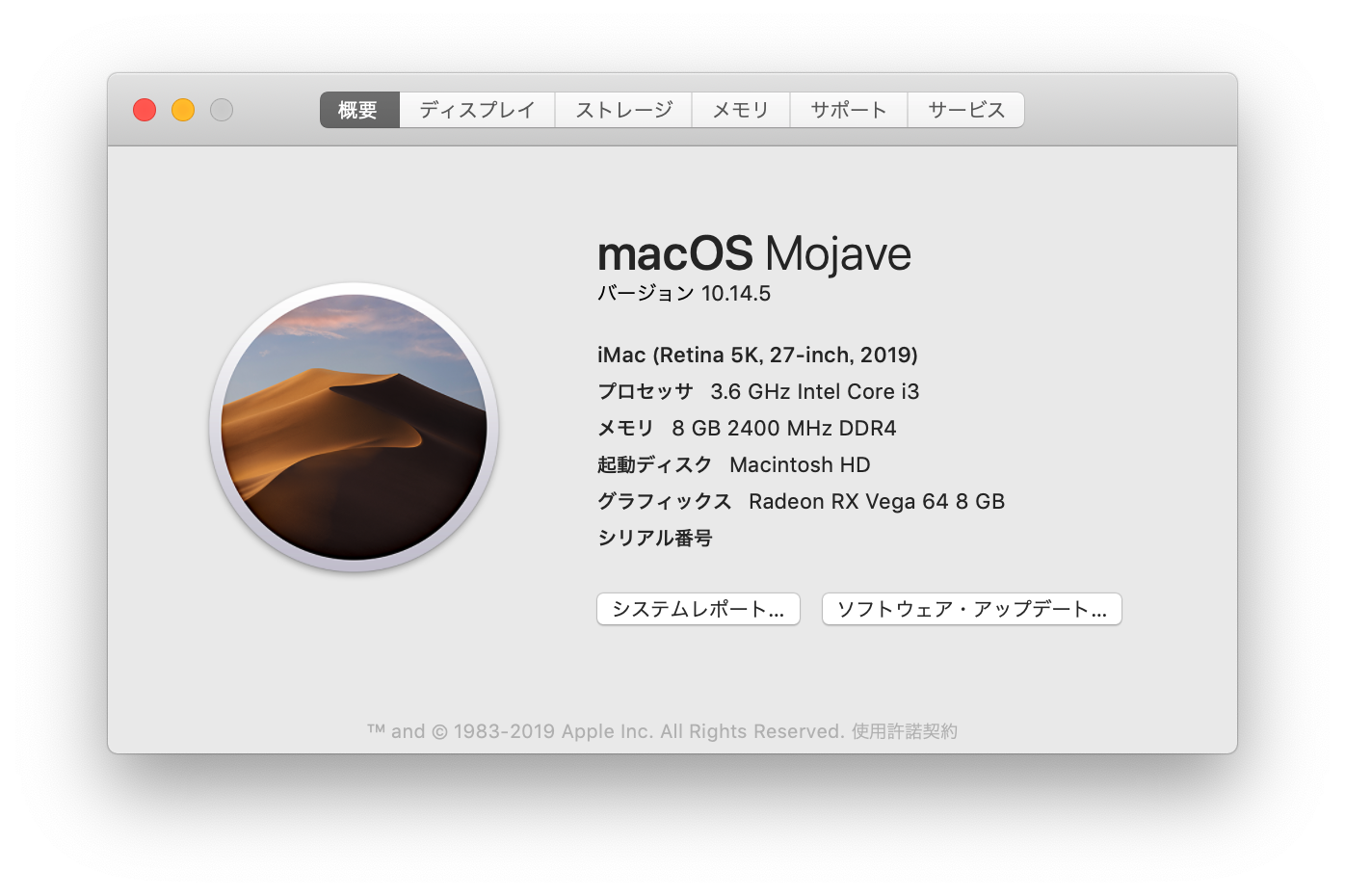
システム環境で確認
システム情報を開いてM.2 SSDの動作を確認しました。TRIMが有効になっているようです。しばらく使用しましたが、特に問題はありませんでした。Crucialの格安のSSDがmacOSで使用できることが確認できました。

速度測定
この格安SSDは自作PCユーザの間で評判のようで、Windowsで測定した速度がいくつかのページで紹介されています。例えば、以下のページです。
これによるとCrucialの1TBモデルは、メーカー発表の仕様書通りの性能を発揮して、Readが2000MB/s, Writeが1700MB/sのようです。Windowsベンチマークでよく使われるCrystalDiskMarkに近い動作をするmacOS用の AmorphousDiskMark.app を使って速度を測定しました。その結果、仕様書通りの性能が得られました。macOSでもこのSSD本来の性能を活かせているようです。
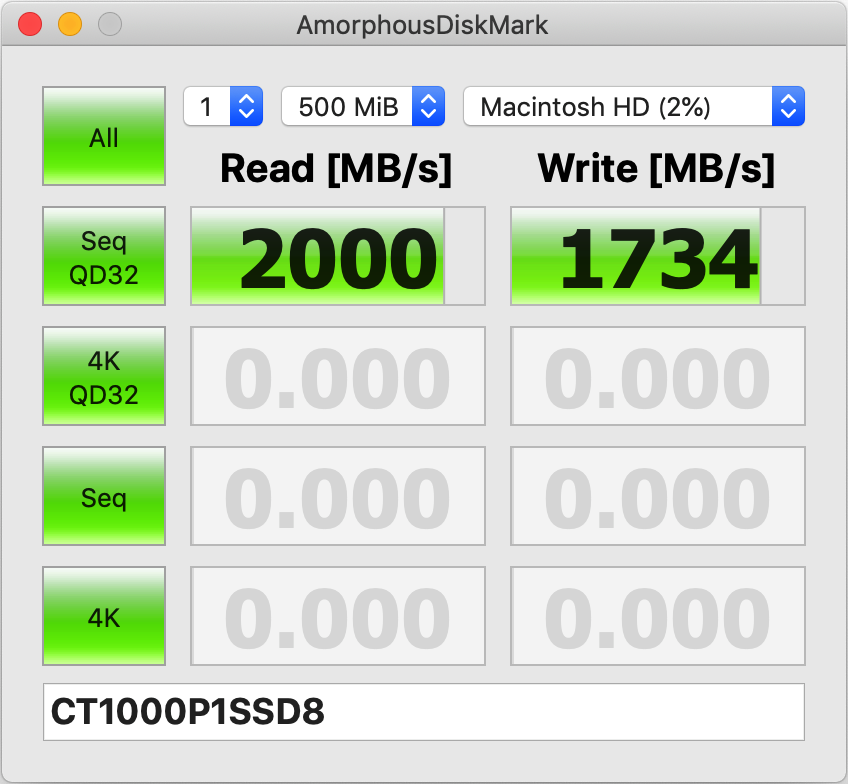
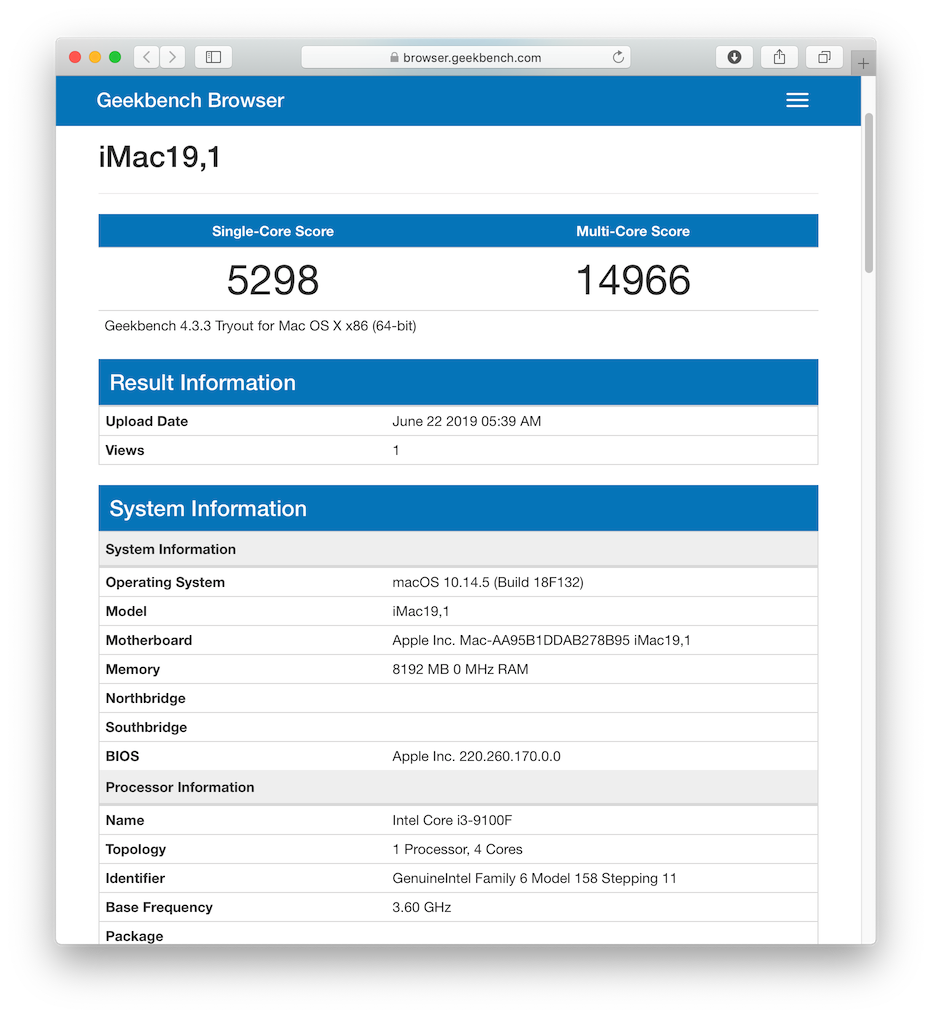

すみません、
上述 ページの 2箇所の”あ”、 1箇所の ”ああ” と出ていますが、
もしかして、 あ: 後で記入、 ああ: ゆっくりめの”あ” のことを指しているのでしょうか?
もしそうであるならば、とても簡潔でユニークなメモ書きですね!
乗っ取られました?(笑)
見苦しいページをお見せしてすみませんでした!。お恥ずかしいことに下書き段階で「公開」ボタンを押してしまっていました。
情報ありがとうございます。
安くなりましたね、本当に。
先ほど注文しちゃいました^^;
ども、boot macOSさん、
この記事を読んでしばらくして、これ買っても大丈夫だなって思ってCRUCIAL CT1000P1SSD8を購入しました。
VMWareとかでWindows10をこのSSDから起動させて使うと、この性能を生かせるかなというのが思惑にあって、実際に試したらNativeのWindowsをSSDから起動するのを同じ程度まで詰められたんでよかったかなっていう気でいます。それ以外はほとんど性能を発揮させるシーンはほとんどないですけど。。。
それと、高負荷じには温度はそこそこ上がってくるんで、VMでゴリゴリ使ってるときとか気になる感じです。
いつのまにかNVMeFix.kextというのが出現してて、今はヒートシンク(私はFAN無しのマザボ付属品)とともに、気休め的?にNVMeFix.kextを入れて使ってます。
NVMeFix
By 978b029efa981d618699b09868, January 3 in Lilu and plugins
https://www.insanelymac.com/forum/topic/341984-nvmefix/
本当に効いてるのかまで、チェックしてないですけど、入れてて問題は今のところ起こってません。。。
いつも情報ありがとうございます。NVMeFix.kextも試してみます。よほど酷使しなければヒートシンクでなんとかなる気はしています。